CAD2014如何绘制直线?相信很多小伙伴都有遇到相同的疑问,那么下面就给大家分享一下,AutoCAD2014绘制直线的方法,希望能帮助到大家,感兴趣的小伙伴可以关注了解下。
1.使用【直线】命令
第1步
在菜单栏依次选择【默认】》【绘图】》【直线】选项,在绘国区中指定直线的起点,移动鼠标,井輸入直线距离値, 接回车體即可完成绘制 。
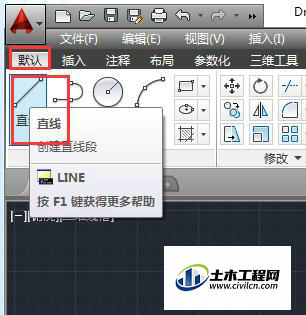

2.使用快捷命令绘制
第1步
若要执行“直线”命令,在命令行中输入“l” 后按回车键, 同样可执行直线操作。
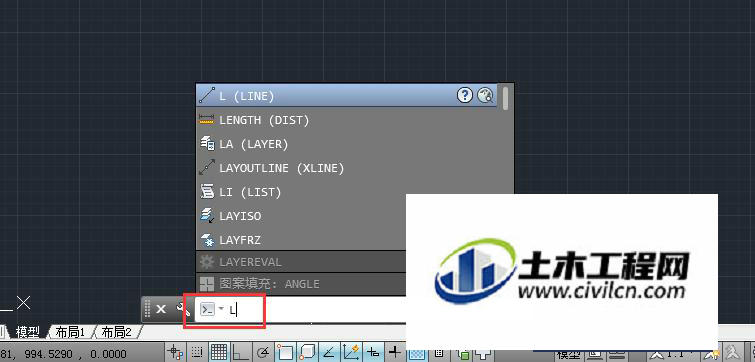
3.绘制边长400mm的正方形
第1步
执行【直线】命令,指定直线起点, 然后向下移动光标,并输入数值400mm , 按回车键 , 如图5-9所示。

第2步
将光标向右移动 ,并输入400mm,按回车键,如图所示。
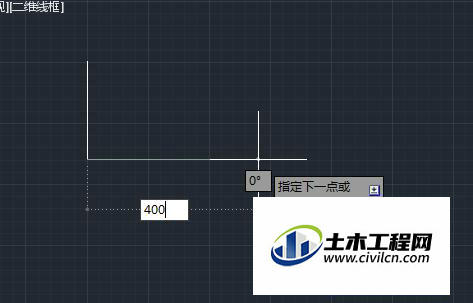
第3步
将光标向上移动,并输入400mm,按回车。
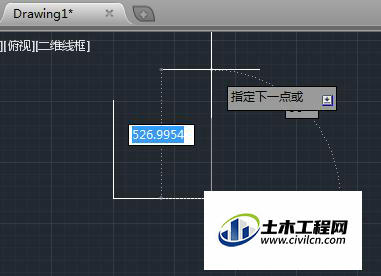
第4步
将光标向左移动,在命令行中输入c闭合图形,按回车键。

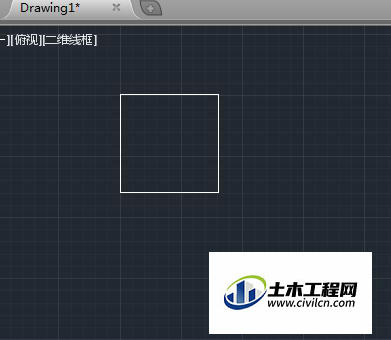
温馨提示:
以上就是关于“CAD2014怎么绘制直线?”的方法,还不太熟悉的朋友多多练习,关注我们,帮你解决更多难题!





